【レビュー】「WiFi東京レンタルショップ」使用レポ&有効活用法を徹底解説(PR)
▼ iPhone 15/15 Proの予約は公式オンラインショップから!

スマホやタブレット、ノートPCを使う機会の多くなった現代では、Webページの閲覧やメールの送受信、SNSの利用など、何をするにもインターネット通信が必要だ。中には「インターネットがない生活なんて考えられない」と感じている人もいるのではないだろうか。
しかし、出張や旅行もしくは引っ越しの時など、自宅のインターネット回線を利用できないとき、一時的に自身のスマホのデータ通信だけで過ごす必要がある場面に遭遇する機会もあるだろう。
極力データ通信を利用しないという選択肢もあるわけだが、前述の通り今やインターネットは不可欠な存在。1~2日くらいなら大したことはないかもしれないが、それ以上となるとやはり不便に感じてしまうかもしれない。そんな時は、モバイルWi-Fiルーターのレンタルサービスを活用してみるのはどうだろうか。
今回、当サイトは「WiFi東京レンタルショップ」からレビューの依頼をいただき、同社の提供するサービスを試させていただいた。
実際に、モバイルWi-Fiルーターをお借りしてみたのだが、実は筆者は自宅のインターネット回線を乗り換える機会があり、「WiFi東京レンタルショップ」のモバイルルーターの回線をメイン回線として利用した場合の検証もすることができた。この検証の感想も含めつつ、全体的な使用感などをお伝えしていきたいと思う。
レンタルWi-Fiサービス「WiFi東京レンタルショップ」とは
まず、「WiFi東京レンタルショップ」ってそもそも何?という疑問の声にお答えしたい。
同記事をお読みいただいている方は、おそらく「WiFi東京レンタルショップ」というサービス自体を聞いたことがない、あるいは聞いたことがあってもサービスの内容をあまり詳しく知らない方だと思うのだが、一言で言えば、同サービスは日本国内向けモバイルWi-Fiルーターのレンタルサービス。

利用する期間をあらかじめ決め、その期間だけモバイルWi-Fiを利用することができるサービスで、旅行や出張などユーザーの目的や期間に合わせて、特定の期間だけモバイルWi-Fiを契約できる便利なものだ。
通信は定められた上限に到達すると、一時的な通信制限を受けることもあるが、基本的には制限なく通信を行うことができるため、スマートフォンのデータ通信量を使う必要がなく通信ができる。
申し込みは公式ページから行うことができ、申し込みから翌日(最短)にはモバイルルータが手元に届くため、レンタルサービスをスムーズに開始することが可能だ。急に入った出張でも安心して利用することができる。
「WiFi東京レンタルショップ」を実際に使ってみた感想
ここからは、筆者が実際に同サービスを利用してみた感想をお伝えしたい。
今回、筆者は同サービスのテスト期間内に、自宅の固定回線の乗り換えを行なっており、一時的に「WiFi東京レンタルショップ」のサービスと、自身のキャリアの通信回線のみで過ごす期間が10日以上あった。そのため、固定回線がない状態での生活も体験することができたので、「WiFi東京レンタルショップ」のみで通信をやり繰りした状況などもレポートできればと思っている。

テストを行うにあたって、「WiFi東京レンタルショップ」からサンプル端末・回線をお借りしたのだが、そのセットの内容は実際に一般のユーザーが借りる時と全く同じもの。これらがダンボールで梱包された状態で自宅に送られてきた。
送られてきたのは、Wi-Fiルーター本体と充電器と充電ケーブル、接続設定マニュアル、そしてこれらを収納して持ち運ぶためのスリーブと、レンタル終了時に使う返却用レターパック。

送られてきたWi-Fiルーターは、「HW502」という中国のスマートフォンメーカー「Huawei」の製品。同端末の前面にはタッチスクリーンが用意されており、スマートフォンのように触って操作をすることができる。ただし、基本的には初期設定のままでも十分に使いこなせるため、電源さえ入れたら、あとは特に初期設定などを行う必要はなし。

使用するために必要な設定は、むしろスマホ側にある。と言っても、モバイルWi-Fiルータの出す電波に接続するための設定が必要なだけで、こちらも特に難しい設定はない。
スマートフォンやタブレットなどのデバイスをネットワークに接続するには、ルーターの背面に書かれているSSIDをスマホの設定画面から見つけ出し、パスワードを入力することで完了する。

iPhoneの場合は、「設定」アプリの[Wi-Fi]の項目から「wifi-tokyo〇〇〇〇」をタップして、あとはパスワードを入力するだけで通信が可能になるはずだ。
Wi-Fiルーターのスペック表は以下の通り。重要なのは、同時に接続できる端末の数と通信速度、そして連続で使用できる時間。
| 通信キャリア | Y!mobile |
|---|---|
| 連続通信時間 | 10時間 |
| バッテリー容量 | 3,000mAh |
| 同時接続台数 | 10台 |
| Wi-Fi規格 | a/b/g/n/ac |
| PC接続方法 | USB2.2 |
スペック表を見ていただけたらお分りいただけるように、同時に接続できる端末数は最大10台となっており、一人で使う分には余裕。5人家族で使ったとしても、1人につき2台のデバイスを接続できる。今や2台以上のデバイスを持ち歩くことも当たり前となった時代に、10台のデバイスを同時に接続できるのは嬉しい限り。友人や家族と一緒に国内の旅行に行くときなど、役に立つ場面は多そうだ。
通信速度について

次は、同ルーターの通信速度(理論値)について。「HW502」には「標準モード(LTE)」「アドバンスモード(4G-AXGP)」という2種類の通信モードが用意されており、それぞれ特徴がある。
これらのモードの特徴と、それぞれの通信速度を簡単にまとめると以下のとおりになる。
| 標準モード(LTE) | アドバンスモード(4G-AXGP) | |
|---|---|---|
| 最大通信速度 | 下り:187.5Mbps 上り:37.5Mbps |
下り:165Mbps 上り:10Mbps |
| 上限月間データ量 | 7GB | 無制限 (ただし、直近3日間のデータ通信量が10GBを超えた場合は18時〜翌1時まで通信制限がかかる) |
これら2つの通信モードが用意されているわけだが、「標準モード(LTE)」の月内データ通信量7GBは案外簡単に使い切ってしまうものなので、基本的には「アドバンスモード」の利用をお勧めしたい。これらの通信モードはルータ側から切り替えることが可能だ。

今回、筆者は「WiFi東京レンタルショップ」のテストのため、関東の主要な施設や街を廻り、同サービスの通信速度を検証してみた。同サービスを利用する機会の多そうな東京、新宿や池袋、渋谷、秋葉原、上野などの主要駅や、東京ディズニーリゾートや羽田空港、東京ドームシティ、横浜みなとみらい地区などの各観光地でスピードテストを実施した。
以下が実際のテスト結果。ちなみに、通信速度の計測は、利用者の多いスピードチェックアプリ「Speedtest.net」をインストールした「iPhone X」で行っている。
| 場所 (計測時刻) | 標準モード(LTE) 上り / 下り (PING) |
アドバンスモード(4G-AXGP) 上り / 下り (PING) |
|---|---|---|
| 東京駅 (17:20) | 5.45 Mbps / 2.52 Mbps (27ms) | 5.41 Mbps / 2.81 Mbps (31ms) |
| 新宿駅 (19:51) | 6.41 Mbps / 3.17 Mbps (28ms) | 5.75 Mbps / 2.88 Mbps (32ms) |
| 池袋駅 (8:55) | 11.02 Mbps / 4.72 Mbps (30ms) | 6.47 Mbps / 3.10 Mbps (35ms) |
| 品川駅 (9:45) | 7.18 Mbps / 3.05 Mbps (28ms) | 6.41 Mbps / 2.87 Mbps (31ms) |
| 秋葉原UDX (12:02) | 8.72 Mbps / 3.56 Mbps (33ms) | 7.76 Mbps / 4.01 Mbps (37ms) |
| 上野アメ横 (12:52) | 7.99 Mbps / 3.41 Mbps (29ms) | 6.47 Mbps / 3.02 Mbps (41ms) |
| 東京ドームシティ (15:33) | 5.99 Mbps / 3.72 Mbps (35ms) | 4.61 Mbps / 2.92 Mbps (42ms) |
| 横浜赤レンガ倉庫 (18:21) | 9.51 Mbps / 4.81 Mbps (43ms) | 5.58 Mbps / 2.89 Mbps (43ms) |
| 横浜中華街 (17:10) | 9.11 Mbps / 3.98 Mbps (31ms) | 8.86 Mbps / 3.54 Mbps (33ms) |
| 羽田空港第2ターミナルビル (18:20) | 6.14 Mbps / 3.51 Mbps (32ms) | 3.18 Mbps / 3.30 Mbps (36ms) |
| 東京ディズニーシー (10:43) | 3.76 Mbps / 2.89 Mbps (29ms) | 3.21 Mbps / 2.56 Mbps (32ms) |
テストをしてみた結果、通信速度はまずまずの結果に。キャリアの速度には流石に敵わないものの、ほぼ常時5Mbpsを超える通信速度になっており、大容量のデータ通信を行う時以外は十分に満足できるものだった。ちなみに、「Netflix」「YouTube」といった動画サイトの視聴もそこそこ快適に見ることができた。

ただし、東京ドームシティや新宿駅、東京駅など混雑している場所に関しては、速度は5~10Mbpsを超えていたものの、正常に通信できないタイミングもチラホラあったのが気になるところ。また、使っていてごく偶に通信が切れる時があるように感じた。
これらは全て、モバイルルーターの電源を一度切って、再度オンにすることで解決することはできたが、同サービスの若干の不便さを感じる瞬間だったかもしれない。
また、同サービスの盲点は地下。デパ地下など、人が多く行き交う場所に関しては問題なく通信できたものの、東京メトロや都営地下鉄の地下鉄内での利用はほとんどできないと考えてもらいたい。駅構内だと通信できる場所もあるものの、中には駅でさえも通信できない場所もあるため、基本は地上での使用となる点に注意が必要だ。

ちなみに、通信制限がかかると約500kbpsから0.4Mbps程度の通信速度に下がってしまう。そうなると動画を見ることはもちろん不可能。「ポケモンGO」のアプリを開いたり、どこかのウェブページを閲覧するにも、読み込みに数分程度の時間が必要になるなど一気に不便になるため、通信制限がかからないように、ある程度のコントロールも必要になる。
以上が、ルーターの通信能力について。使用したデータ量に関しては、Wi-Fiルーターから確認できるので、使用量に応じてモードを切り替えることができる。
 ルーターはMicroUSBケーブルで充電可能
ルーターはMicroUSBケーブルで充電可能
最後に、Wi-Fiルーターのバッテリー駆動時間について。同ルーターには、3,000mAhのバッテリーが内蔵されており、最大連続使用時間は約10時間ほど。
筆者の使用環境では、平均8時間ほどの連続使用が可能で、それ以降は電源に接続した状態で通信するか、モバイルバッテリーと接続することで1日中使用し続けることができた。充電しながら電波を出し続けることができるため、電源さえあれば常時ネットワークを提供し続けることが可能だった。
利用料金
ここからはコストの話。当然ながらWi-Fiルーターをレンタルして通信までできるわけなので、無料で使うことはできない。しかし、レンタルサービスと言えども通信無制限サービスとなれば高いイメージがあったのだが、同サービスは最低契約期間は2日間で、日額500円で借りることができる。つまり、最安で1,000円から借りることが可能であるということだ。
しかも、借りる期間が長ければ長いほどお得になっていき、15日間借りると4,000円、30日間では6,500円で借りることができる。もちろん、その間の通信量は無制限。ちなみに、30日で借りた場合の日額計算はわずか216円となる。
さらに法人契約になるとさらにお得に。詳しくは以下の料金表をご覧いただきたい。ちなみに、レンタルするには上記使用料に送料1,200円(地域によっては200~600円加算)がかかる。
| 個人 | 法人 | |
|---|---|---|
| 日額 | 500円 | 400円 |
| 15日 | 4,000円 (実質日額:266円) |
3,500円 (実質日額:233円) |
| 30日 | 6,500円 (実質日額:216円) |
6,000円 (実質日額:200円) |
| 90日以上 | 6,000円 (実質日額:200円) |
5,500円 (実質日額:183円) |
| 180日以上 | 5,500円 (実質日額:183円) |
5,000円 (実質日額:166円) |
「WiFi東京レンタルショップ」の上手な使い方
筆者が同サービスを利用したのはおよそ30日間。その間、時には大容量のデータ通信を行ったり、仕事関係のメッセージを送ったり、動画を見たりと同ルーターを使用する機会は非常に多かった。その中で、実際に使ってみて感じたのは、通信制限にさえならなければ割と快適であるということ。
前述したように、大手キャリアの通信速度に比べると大きな開きがあるものの、常時5~15Mbpsの通信速度もあれば、割と何でもできる。
しかも、もし通信上限に到達してしまったとしても、通信制限がかかるピークタイム(18時から25時まで)の間は通信しないか、キャリアのデータ通信を利用するなど代替することでうまくやり繰りするといいと思う。
同サービスだけで通信を行うのではなく、他のサービスを併用したり、自身の使い方をちょっと変えるだけで、「WiFi東京レンタルショップ」のサービスはかなり便利に使えるはずだ。
また、通信制限が18時から25時までの間とかなり限定的であることから、おそらく仕事用に検討している方など限られるだろうが、同時間にネットワークを必要としない人にはかなりお得なサービスだと思われる。法人用サービスも用意されているので、興味があったらぜひ検討してみていただきたい。
「WiFi東京レンタルショップ」の申し込み方まとめ
ここまでお読みいただいたということは、おそらく「WiFi東京レンタルショップ」の魅力が少しでもお分かりいただけた方だと思うのだが、ここで「WiFi東京レンタルショップ」の申し込み方について紹介しておきたい。
同サービスは基本的にインターネットから申し込みを行うのだが、申し込み自体はとても簡単。
「WiFi東京レンタルショップ」のページに直接アクセスし、申し込みボタンを押すだけ。そして、レンタル期間を選択して、安心保証オプションへの加入をするかどうかを選択するだけ。ちなみに、安心保証オプションへの加入は会員登録をすることで無料で利用できるため、ぜひ会員登録をすることをお勧めしたい。
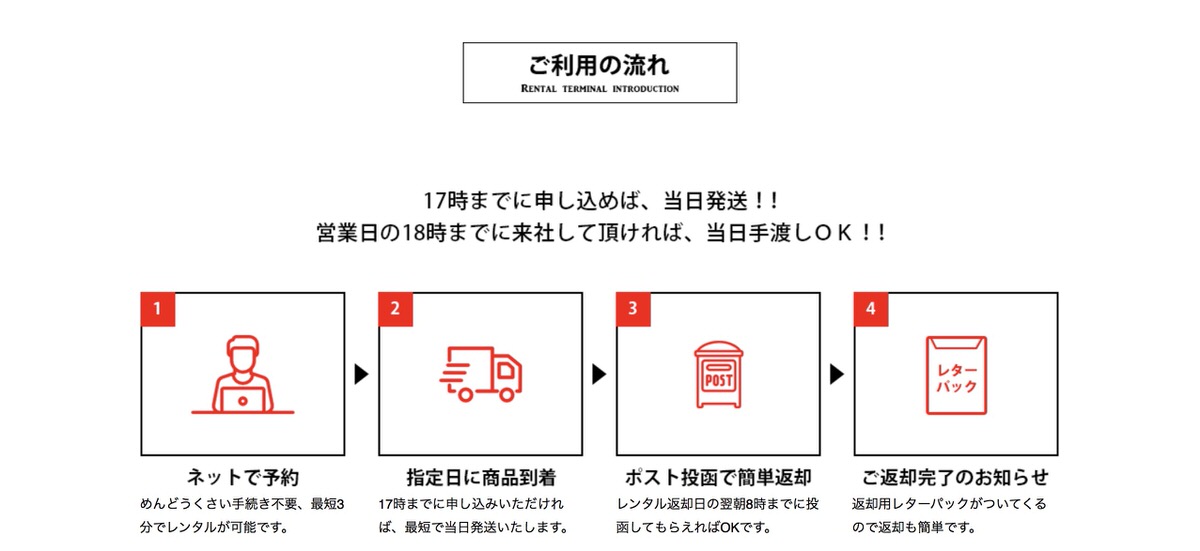
17時までに申し込みをすることで、最短で翌日にはモバイルルーターが自宅に送られてくる。
ちなみに、自宅以外でも国内の主要空港にある郵便局の窓口で受け取ることも可能。関東なら羽田空港もしくは成田空港での受け取りが可能となっており、羽田空港の場合は第1ターミナルの1Fに郵便局があり、到着後の受け取りもしくは出発前の受け取りがスムーズにできる。
筆者も一度同郵便局を視察に行ったが、ターミナルのど真ん中にあるため、見つけられないという事態に陥る心配はなさそうだ。ただし、窓口の空いている時間は9時から17時、しかも土日は休みなので利用する場合は営業時間に注意が必要だ。
そして、利用が終わったらあとはルーターを返却。返却は、ルーターに同封されてきたレターパックに、一式セットを入れてポストに投函するだけ。送料はあらかじめ利用料金と一緒に支払っているため、別途用意する必要はなく、レンタル開始から返却までの流れがとても簡潔であるという点で好感が持てた。
まとめ
今やスマホやタブレット、PCなど、すべてのデバイスがネットワークに接続されている時代。仕事だけでなく、普段の生活でさえも、ネット環境の構築はマストだ。
今回は、「WiFi東京レンタルショップ」という便利なサービスを紹介したが、同サービスはネット環境がなくなる期間を埋める存在としても活用できる上に、突然の出張や超期間の旅行、一時帰国など多くの場面で活用できるだろう。また、その月のスマホのデータ通信量の上限に達してしまったときなどに同サービスを活用すれば、キャリアで追加のデータ容量を購入するよりも安く済むかもしれない。
料金体系的に、どちらかというと年単位ではなく、2日から数週間の短・中期間の利用が便利なように感じるが、レンタルから返却までかなりスムーズにできるため、仮に今使う機会がなくとも、困った時のサービスとして同サービスが便利であるということを頭の片隅に入れておいていただきたい。
「WiFi東京レンタルショップ」の詳細はこちらから確認を。
▼ iPhone 15/15 Proの予約は公式オンラインショップから!


